Keynote
iPad 版《Keynote 讲演使用手册》
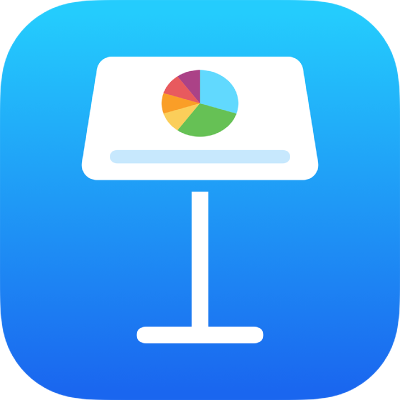
在 iPad 上的 Keynote 讲演中防止意外编辑
若要在查看、滚动文本和对象以及与之交互时避免意外移动对象或调出键盘,你可以使用阅读视图。阅读视图按照你查看内容和执行基本任务的需要对控制进行了最小化。你可以快速切换到编辑视图以进行更改,然后切换回阅读视图。
无论是发送给其他人的 Keynote 演示文稿还是收到的演示文稿,在 iPhone 和 iPad 上都将以阅读视图打开。重新打开演示文稿时,将以上次退出时所处的视图(阅读视图或编辑视图)打开。
如果你喜欢始终以编辑视图打开演示文稿,可以更改此设置。
执行以下任一项操作以在阅读视图和编辑视图间切换:
切换到编辑视图:轻点屏幕顶部的
 。
。选中文本时切换到编辑视图:轻点出现的菜单中的“编辑”。
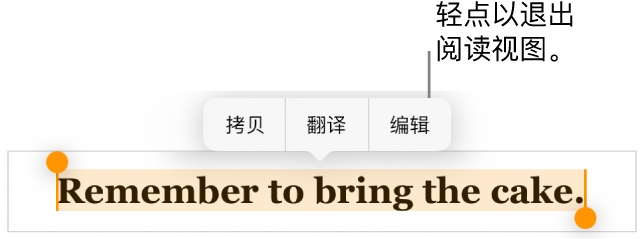
选中图像或表格单元格时切换到编辑视图:按住图像或单元格,然后轻点出现的菜单中的“编辑”。

从编辑视图切换到阅读视图:轻点屏幕右上角的
 。在某些视图(如部分 iPad 机型的分屏浏览屏幕)中,轻点屏幕顶部的
。在某些视图(如部分 iPad 机型的分屏浏览屏幕)中,轻点屏幕顶部的  ,然后轻点“停止编辑”。
,然后轻点“停止编辑”。将收到的演示文稿设为始终以编辑视图打开:轻点
 ,轻点“设置”,然后打开“在编辑视图中打开”。如果之后将演示文稿改为阅读视图,则你下次打开文稿时它将以阅读视图打开。
,轻点“设置”,然后打开“在编辑视图中打开”。如果之后将演示文稿改为阅读视图,则你下次打开文稿时它将以阅读视图打开。
在阅读视图中,如果在演示文稿中此设置已打开,你可以阅读(但不能编辑)演示文稿注释以及使用遥控器。
感谢您的反馈。